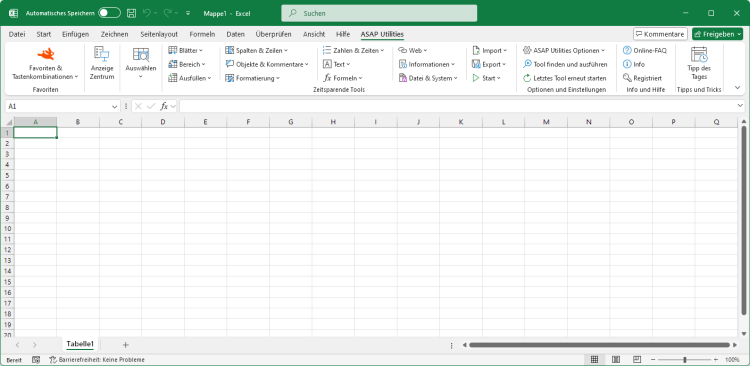Seiten- und Druckeinstellungen eines Blatts kopieren...
ASAP Utilities › Formatierung › 1. Seiten- und Druckeinstellungen eines Blatts kopieren...Mit diesem Tool können Sie die Seiten- und Druckeinstellungen eines Arbeitsblatts einfach auf ein anderes Arbeitsblatt kopieren. Sie können die folgenden Eigenschaften kopieren:
Die Geschwindigkeit dieses Tools kann je nach Druckermodell (Treiber), der während der Ausführung des Tools als Standarddrucker eingestellt ist, unterschiedlich sein.
Ab Excel XP/2002 können Sie auch eine Abbildung in die Kopf- oder Fußzeile einfügen. Leider können Abbildungen nicht mittels eines Makros auf andere Arbeitsblätter kopiert werden. Wenn Ihre Kopf- oder Fußzeile also eine Abbildung enthält, wird diese mit diesem Tool ASAP Utilities nicht kopiert. Von der Microsoft-Website: "Die einzige Möglichkeit zum Einfügen oder Formatieren von Bildern in die Kopf- oder Fußzeilen mehrerer Arbeitsblätter besteht darin, alle Arbeitsblätter zu markieren und die Grafik dann mithilfe des Dialogfelds 'Bild einfügen' einzufügen oder die Grafik mithilfe des Dialogfelds 'Bild formatieren' zu formatieren Für dieses Verfahren wird die ursprüngliche Grafikdatei benötigt."
Screenshots
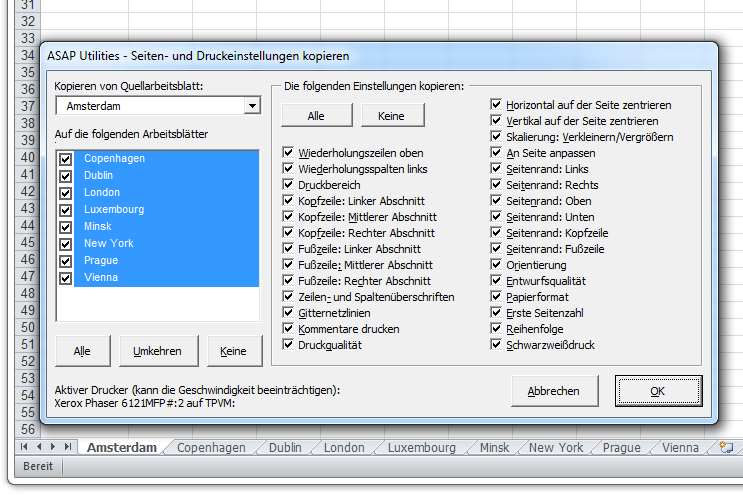
Starten des Tools
- Klicken Sie auf ASAP Utilities › Formatierung › 1. Seiten- und Druckeinstellungen eines Blatts kopieren...
- Tastenkombination angeben: ASAP Utilities › Favoriten & Tastenkombinationen › Bevorzugte Tools und Tastenkombinationen bearbeiten...
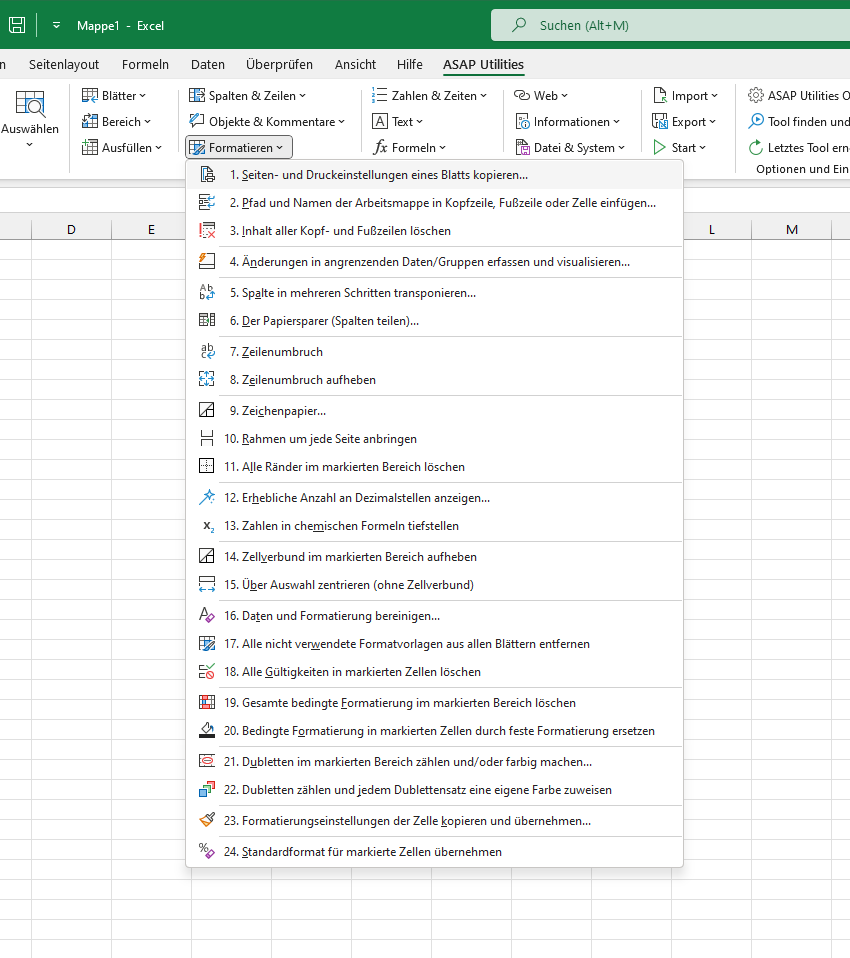
Additional keywords for this tool:
Tabellenblatt
Tabellenblatt
Wählen Sie unten Ihre bevorzugte Sprache aus
English (us) ⁄ Nederlands ⁄ Deutsch ⁄ Español ⁄ Français ⁄ Português do Brasil ⁄ Italiano ⁄ Русский ⁄ 中文(简体) ⁄ 日本語
| Ränder markierter Objekte/Grafiken entfernen |
©1999-2025 ∙ ASAP Utilities ∙ A Must in Every Office BV ∙ The Netherlands
🏆 Winner of the "Best Microsoft Excel Add-in" Award at the Global Excel Summit 2025 in London!
For over 25 years, ASAP Utilities has helped users worldwide save time and do what Excel alone cannot.
🏆 Winner of the "Best Microsoft Excel Add-in" Award at the Global Excel Summit 2025 in London!
For over 25 years, ASAP Utilities has helped users worldwide save time and do what Excel alone cannot.